Puedo crear una venta
Esta guía detalla el proceso de crear una venta en Jules, incluyendo el registro de ventas de exportación/importación locales o internacionales y el envío de notificaciones internas y externas.
Navega a la página de ventas y selecciona Añadir una venta.
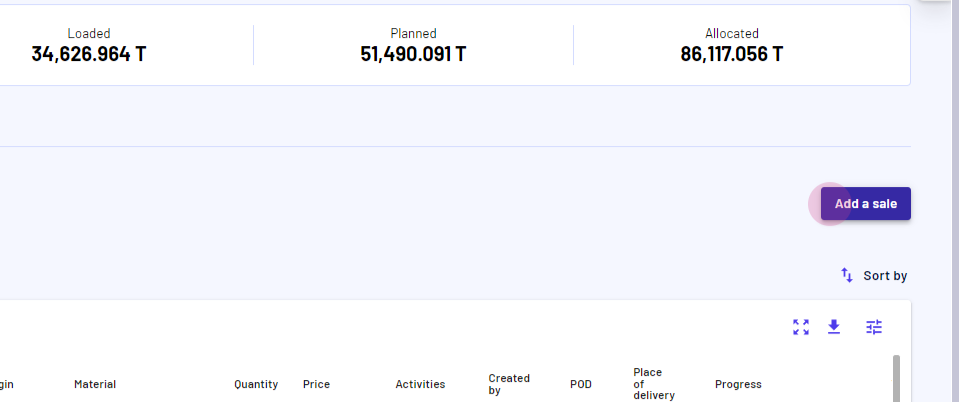
Decide si registrar una venta local o una de exportación-importación internacional. Completa todos los campos marcados con un asterisco rojo.
Elige un cliente.
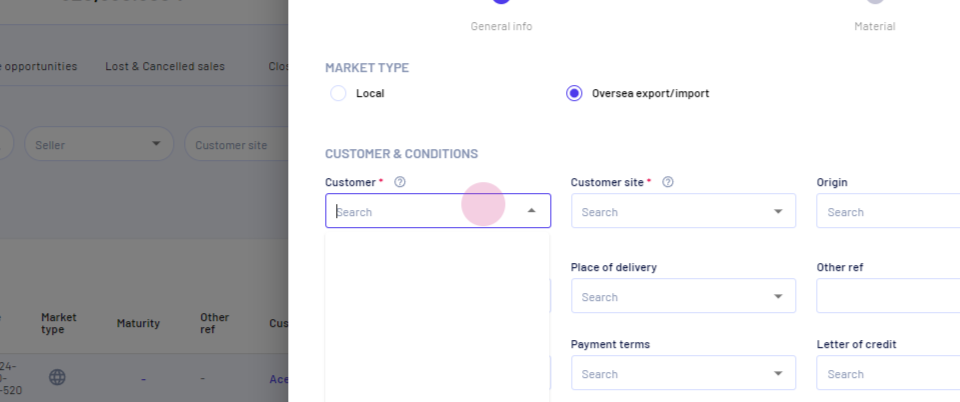
El sitio del cliente, el puerto de entrega y la entidad de facturación se llenarán automáticamente.
Usa la opción de Subir foto para añadir fotos del material desde un escritorio.
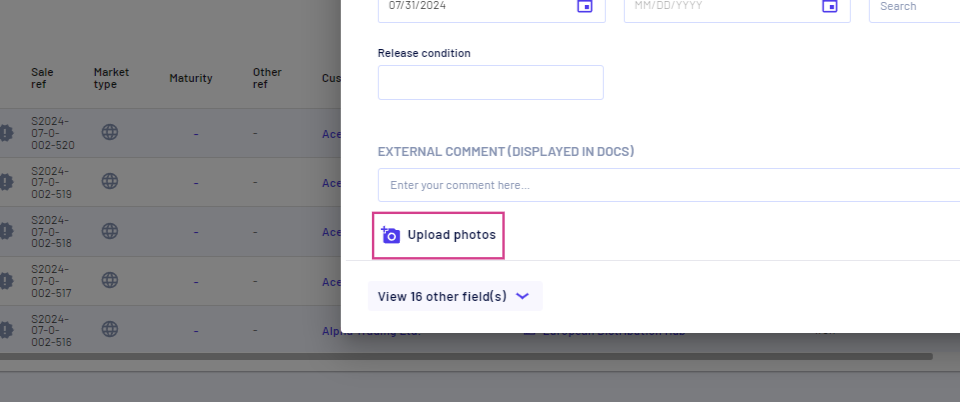
Haz clic en Ver otros campos.
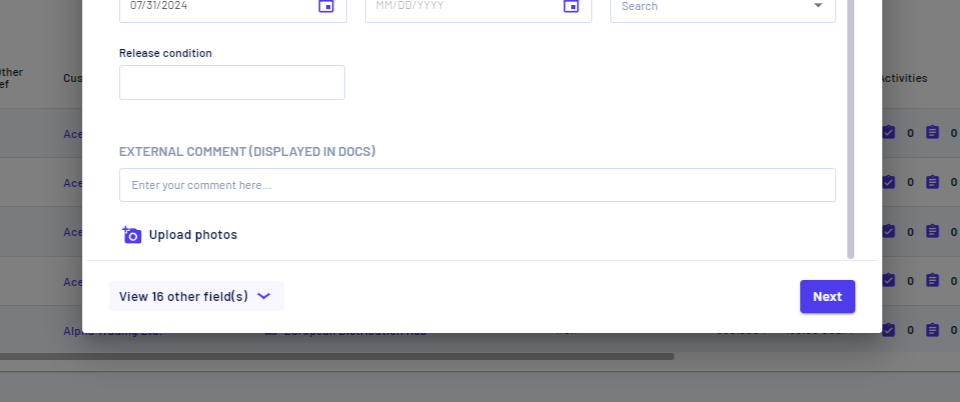
Selecciona tu vendedor, representante administrativo, agente y la comisión a proporcionar. Elige diferentes monedas y opciones de métrica de peso aquí. Registra cualquier pago anticipado.
Llena los campos de consignatarios y parte notificadora.
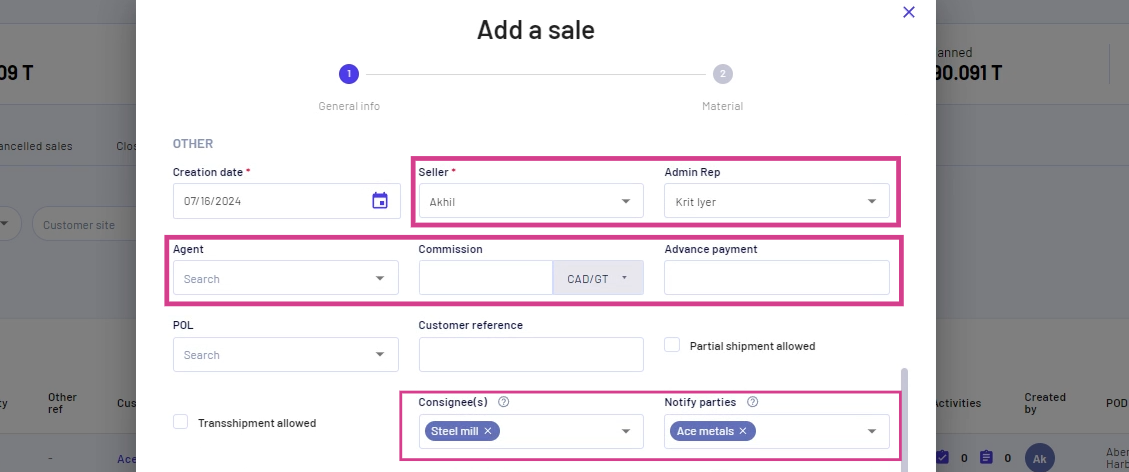
Haz clic en Siguiente después de llenar todos estos campos.
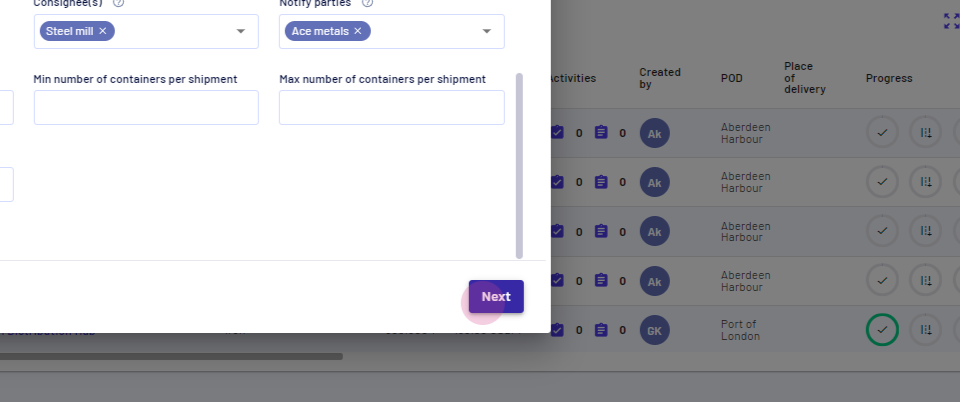
Llena aquí la información del material, precios y otra información.
Selecciona material.
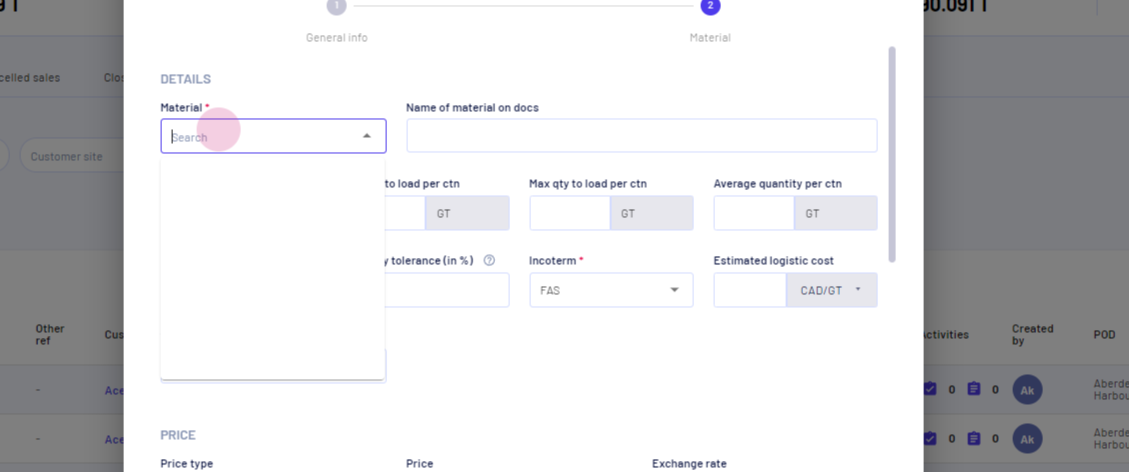
Jules permite el registro de precio spot y precio fórmula. Haz clic en Precio fórmula.
Elige la fórmula del menú desplegable.
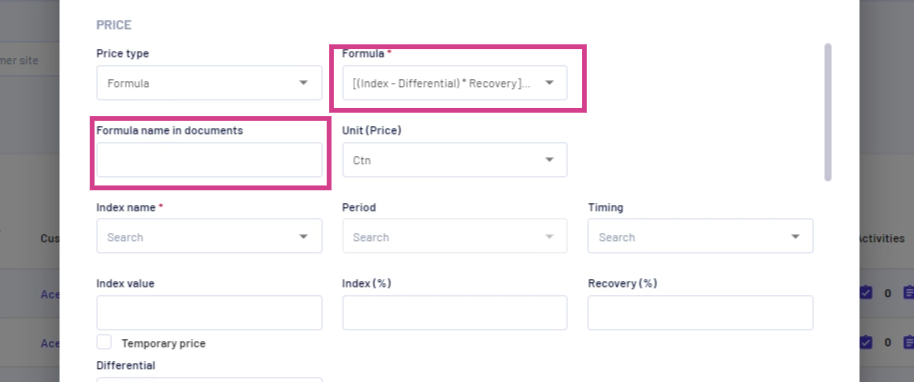
Selecciona el nombre del índice y toda la información necesaria para registrar un precio fórmula. Nombra la fórmula que se mostrará en los documentos llenando este campo.
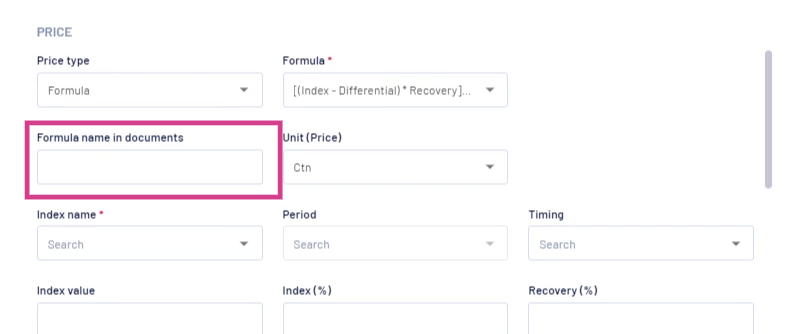
Selecciona y llena un spot, precio y tasa de cambio.
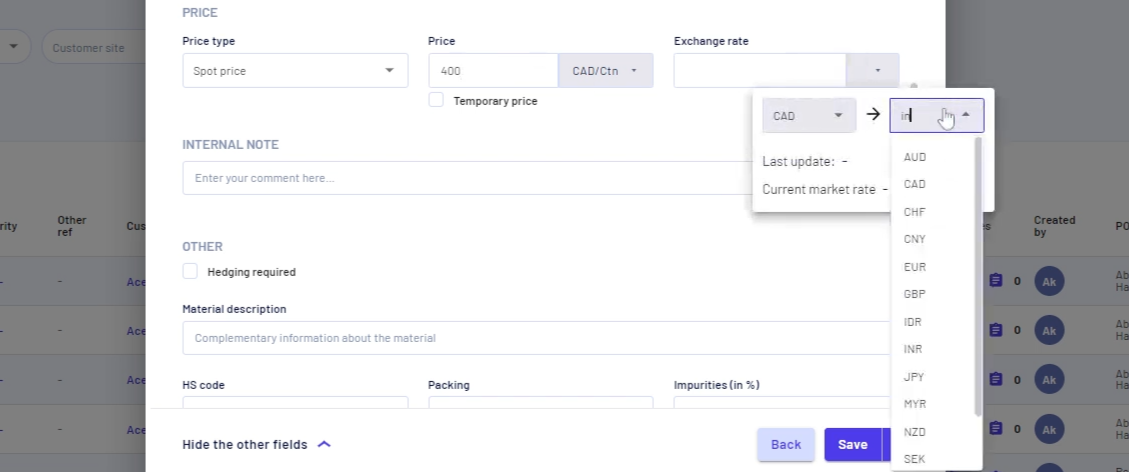
Después de llenar todos los campos, revisa algunas opciones de guardado.
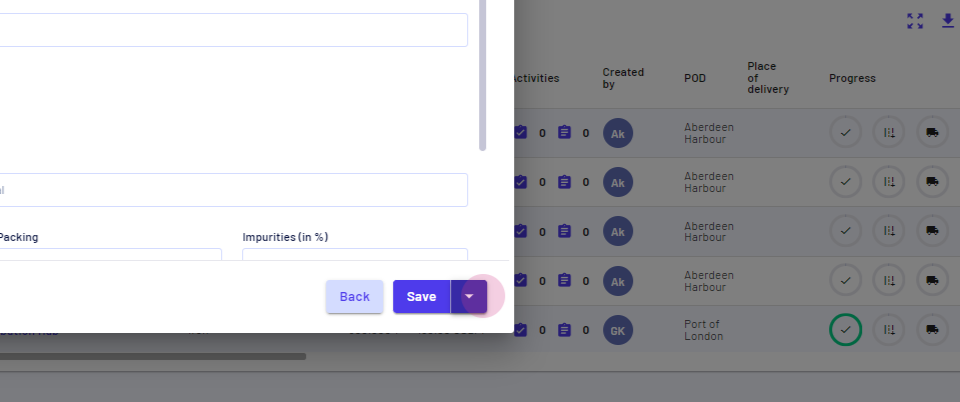
Crea esta venta haciendo clic en Guardar. Usa Guardar y crear nuevo para guardar esta venta y abrir el formulario de ventas de nuevo para crear otra venta. Guardar y añadir nuevo material guarda esta venta y abre el formulario de material para añadir más material a la venta.
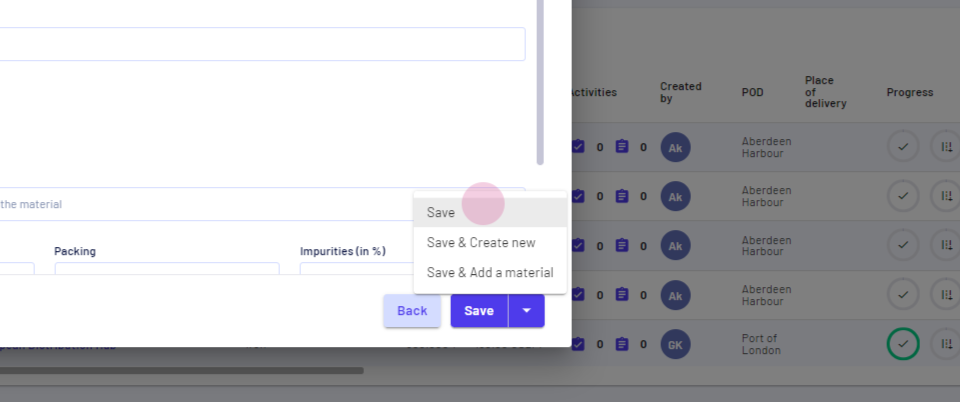
Haz clic en Guardar.
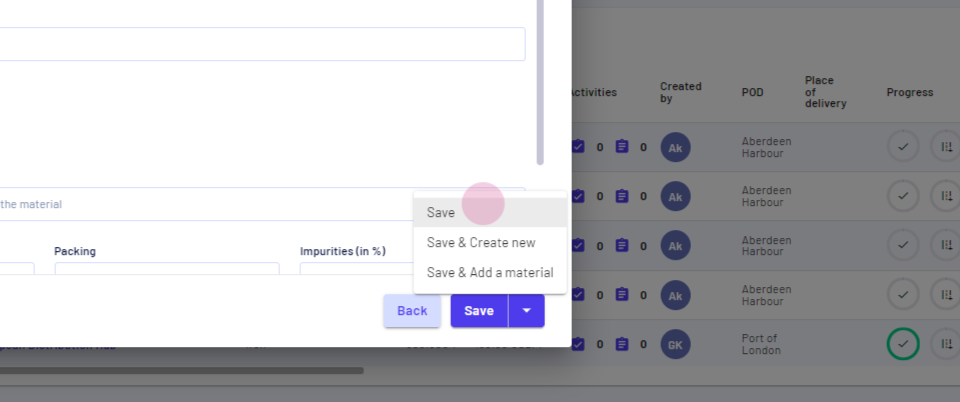
Una vez que la venta ha sido creada exitosamente, haz clic en Notificar.
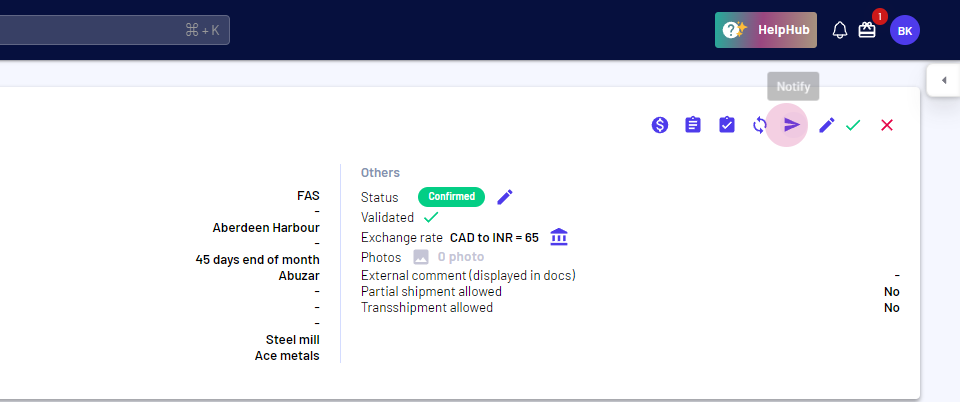
Selecciona Comunicaciones internas.
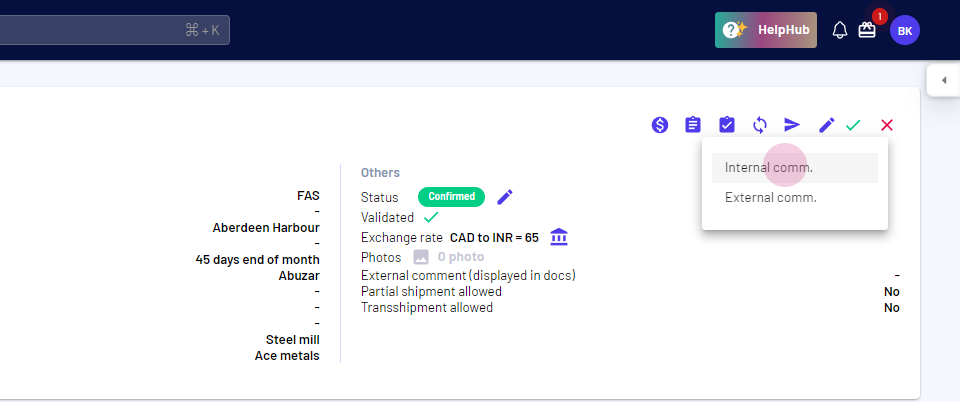
Haz clic en Enviar auto contra validación de ventas para enviar un correo electrónico preformateado a la persona responsable de validar el registro de ventas.
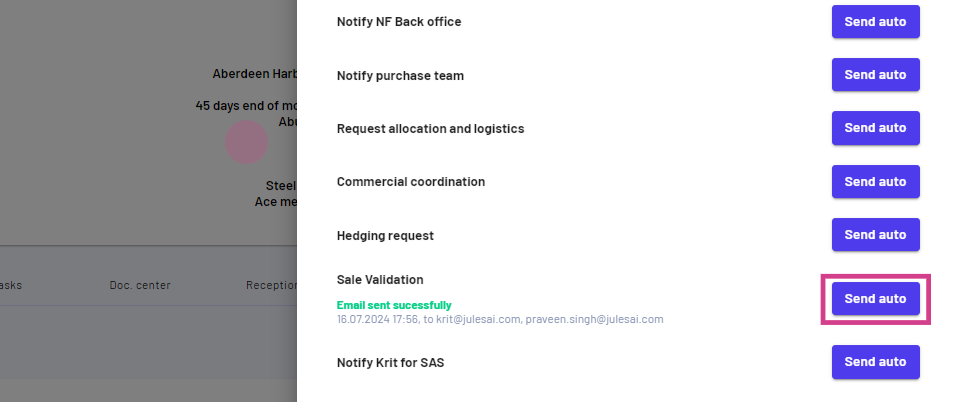
Haz clic en Notificar de nuevo, y selecciona Comunicaciones externas.
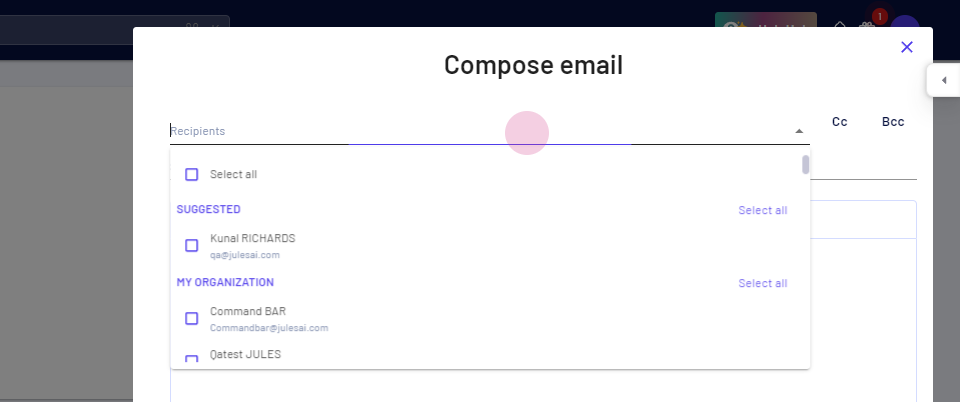
Elige al destinatario.
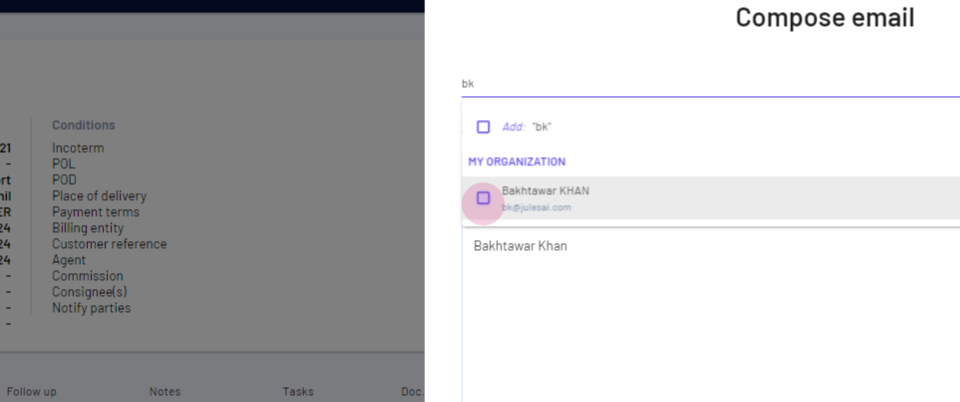
Elige una plantilla.
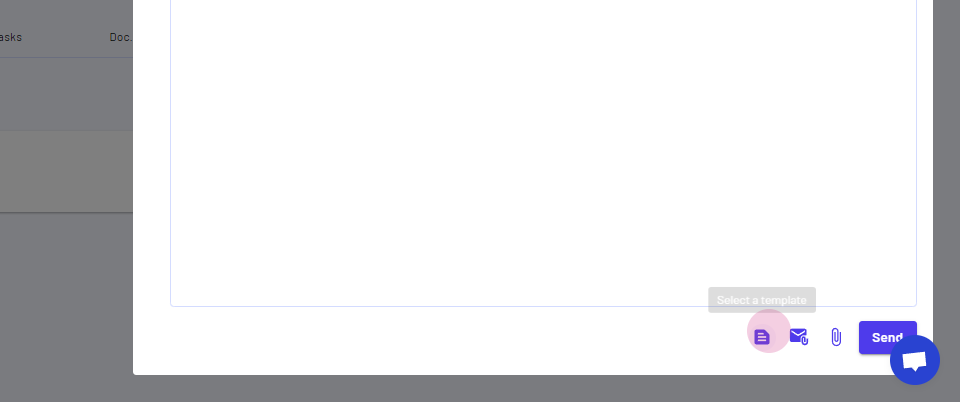
Selecciona Compartir orden de venta de exportación.
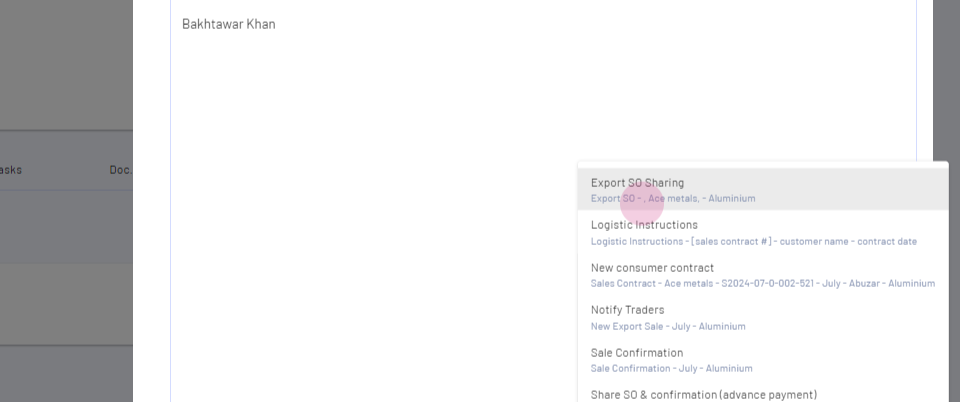
Adjunta documentos, selecciona Instrucciones de envío y haz clic en Generar y adjuntar.
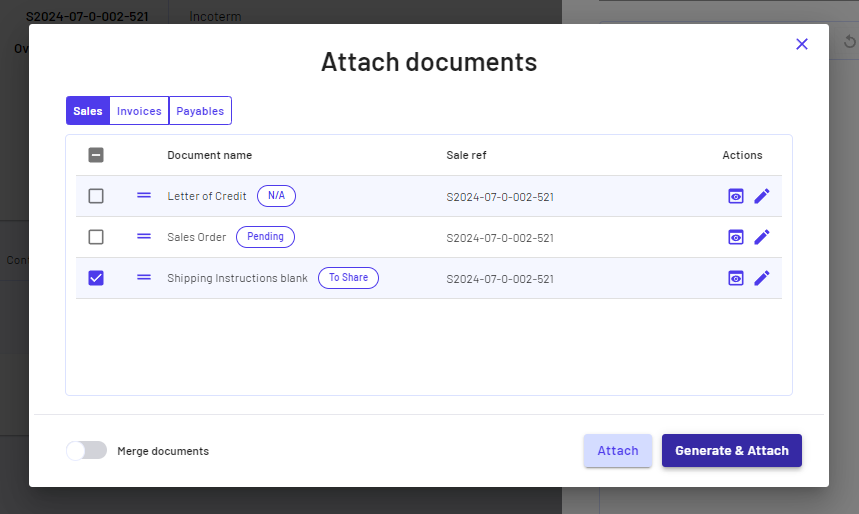
Usa este botón para adjuntar archivos desde tu escritorio o documentos.
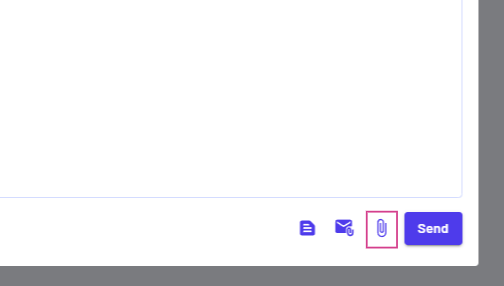
Haz clic en Enviar.
Esto concluye la guía sobre cómo crear una venta, notificar a las partes y enviar notificaciones internas y externas usando Jules.
Actualizado el: 25/10/2024
¡Gracias!